CAD图层怎么用
图层的使用是cad绘图中非常重要也是最常见的一个功能,可以说图层包含每个绘图的过程。这就要求cad初学者们严格掌握图层的使用,那么对于初学者,了解图层的概念和基础操作是首要的,下面小编给大家讲解下cad图是干什么用及其怎么用:
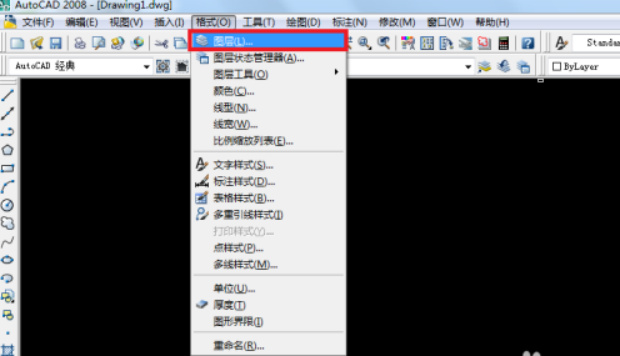
cad图层是干什么用的?怎么用?
图层的使用是cad绘图中非常重要也是最常见的一个功能,可以说图层包含每个绘图的过程。这就要求cad初学者们严格掌握图层的使用,那么对于初学者,了解图层的概念和基础操作是首要的,下面小编给大家讲解下cad图是干什么用及其怎么用:
CAD中的图层可以快速的查看在某一图层上的图形;图层可以控制这一图层的图形是否打印;图层可以在不同图层中设置不同的线形,线宽以及颜色等。
1.控制图形的显示,比如一张房子建筑平面图,我可以把家俱,电气.进排水,暧通等全部画在一张图的不同图层里,这样我要打印时就可以通过控制图层的显示与否来打某张需要的图纸。
2.控制图形的修改,我可以把某个图层锁住,那我在改图的时候就不用担心动了不该动的东西了。
3.图层可以设定颜色,线型,线宽.这就给我们很大的方便,比如说画机械图,可以设这样几个图层。
具体怎么用步骤如下:
1,打开AutoCAD软件,这里以AutoCAD2008为例, 格式——图层。
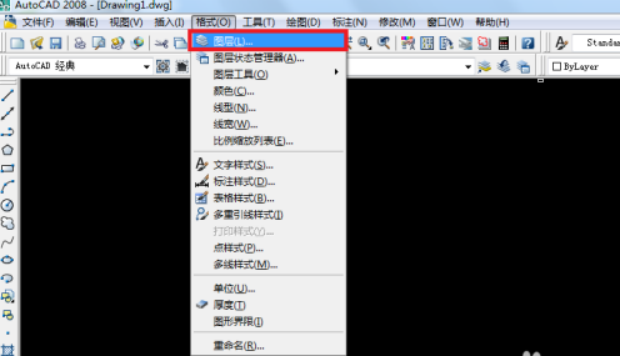
2,在图层特性管理器里可以新建图层,编辑,修改等等一系列操作。
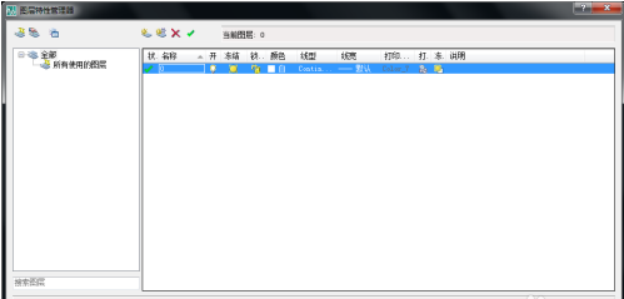
3,新建图层,点红色标记的新建按钮
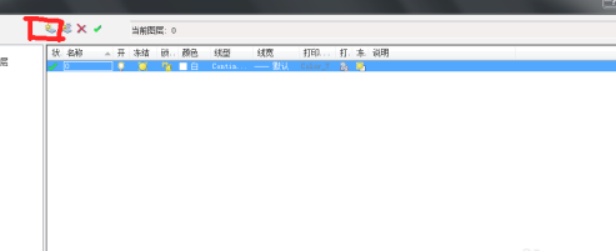
4,编辑图层,或者说可以给新建图层定义一些元素,修改图层名称,定义线型或者线宽,单击线型下的某一种线型,会出现选择线型界面
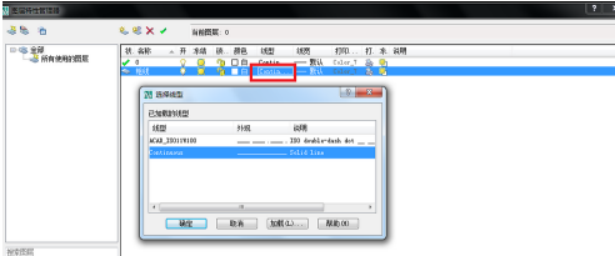
5,选择加载,进入加载或重载线型界面
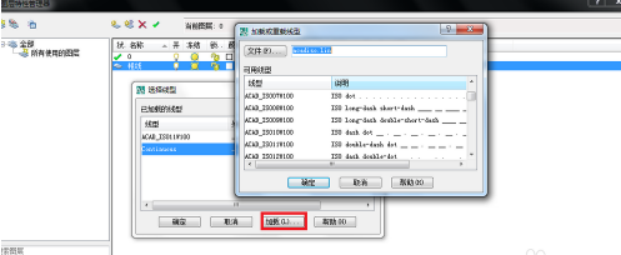
6,选择需要的线型,两次确定即可加载成功线型,接下设置颜色,和线宽
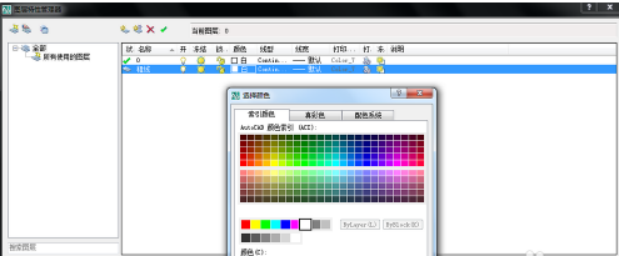
7,设置线宽

8,最后确定,应用即可看到新建的图层粗线
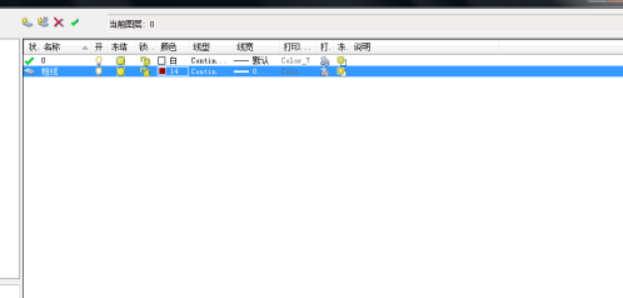
9,在快捷键那里可以看到新建的图层
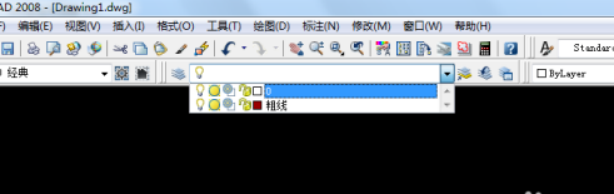
10,接下就可以运用图层了,下图是用两个图层画的
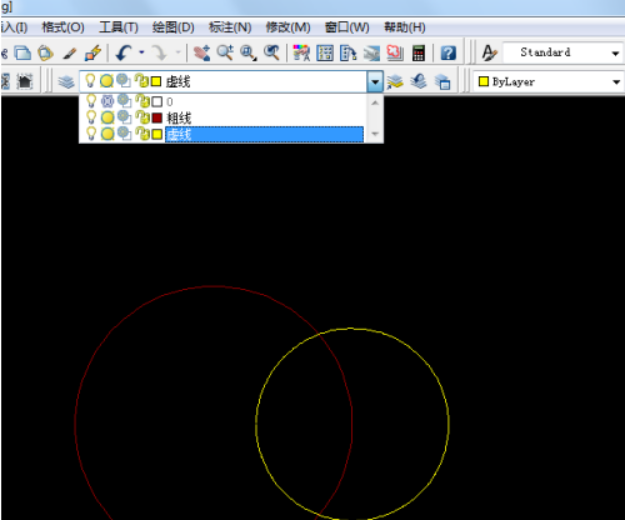
11,可以开启后者关闭某一图层,从而是使用该图层画的图形不显示或者显示,点图层那的类似灯泡图标,就是开启后者关闭图层的功能。
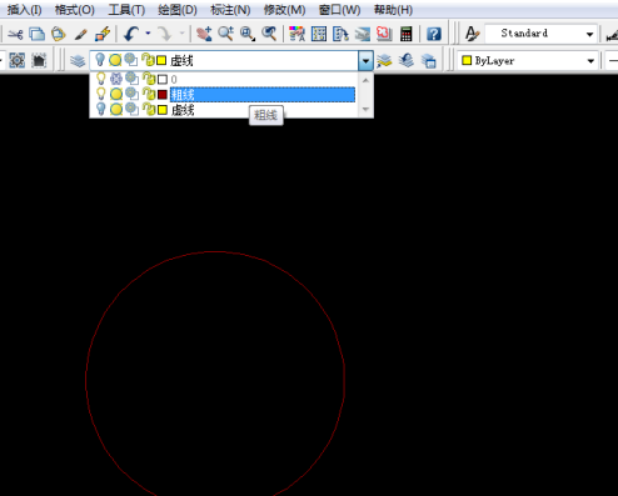
以上就是对cad图层的概念和操作方法,希望对初学者们有所帮助。熟练掌握图层功能,是绘图的基础和基本。
本篇文章使用以下硬件型号:联想小新Air15;系统版本:win10;软件版本:cad(2008)。
CAD新建图层应该怎么操作?
硬件型号:联想小新Air15
系统版本:win10
软件版本:Auto CAD 2016
CAD作为一款必备的设计软件,不管是工装还是家装又或者是建筑行业的朋友都离不开它,而对于新手宝宝来说,入门第一步便是掌握CAD新建图层知识,新图层的应用便捷了制图时的修改及绘制,为了让大家快速掌握CAD使用方法,今天就给大家讲讲CAD新建图层应该怎么操作?
具体的方法和步骤如下:
1、首先启动电脑桌面CAD编辑器标准版,进入该软件编辑器操作窗口,如下图所示。
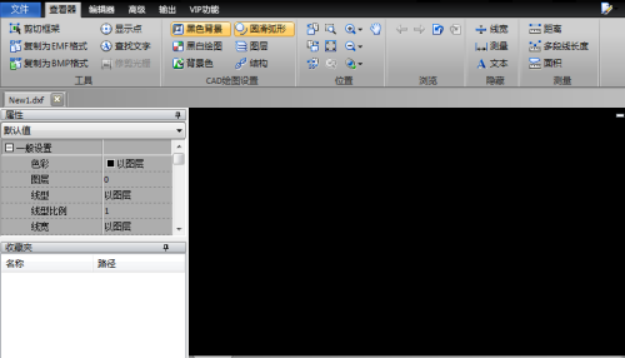
2、选择点击软件左上角文件选项卡,在下拉菜单中点击打开按钮,打开需要进行编辑的CAD图纸文件。

3、待文件打开完毕后,将CAD编辑器标准版上方菜单栏切换至编辑器窗口,在属性中找到图层按钮并点击激活,如下图所示。
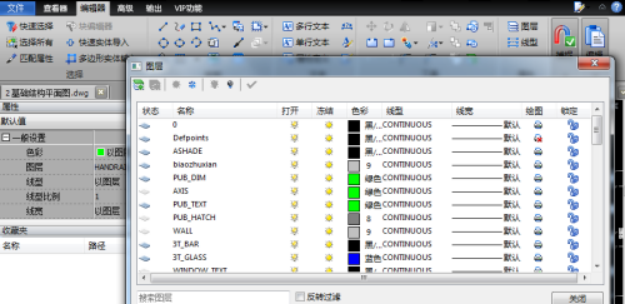
4、在弹出的“打开图层对话框以管理图层列表及属性”窗口左上角点击新图层。即可在CAD中新建一个图层,如下图所示。
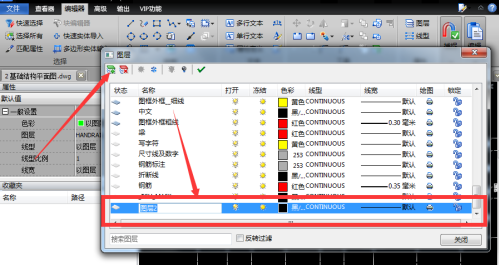
以上便是CAD新建图层的所有方法和步骤了,对于学习CAD的新手来说,新建图层是CAD的基础操作,不过看起来容易操作起来可能就没有想象中那么简单,还是希望大家能够根据以上步骤实践操作一遍,学习的同时还能增强记忆力,熟练掌握CAD新建图层的方法和技巧。
